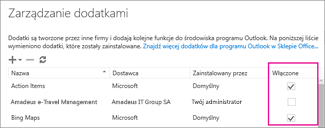Jeśli nie widać dodatku pakietu Office dla programu Outlook, być może został on wyłączony. Oto, jak go włączyć.
Ważne: Aplikacje dla pakietu Office mają nową nazwę: dodatki pakietu Office. Obecnie aktualizujemy nasze produkty, dokumentację, przykłady i inne zasoby, aby odzwierciedlały zmianę nazwy platformy z „aplikacje dla pakietu Office i programu SharePoint” na „dodatki pakietu Office i programu SharePoint”. Wprowadziliśmy tę zmianę w celu ułatwienia odróżniania platformy rozszerzeń od aplikacji pakietu Office. W trakcie wprowadzania tych zmian okna dialogowe i komunikaty wyświetlane w aplikacji mogą wyglądać inaczej niż przedstawiono w tym artykule.
-
W programie Outlook kliknij pozycję Plik > Zarządzaj dodatkami.

W Outlook Web App kliknij pozycję Ustawienia

-
W obszarze Zarządzanie dodatkami w kolumnie Włączone zaznacz pole wyboru dodatku, który chcesz włączyć.